みなさん、こんにちは!
タカハシ(@ntakahashi0505)です。
特殊フォルダとはマイドキュメント、マイミュージックなどWindowsが最初から用意してくれている特別な役割を持つフォルダです。
Windows7の場合、特殊フォルダは通常
Cドライブ>ユーザー>ユーザー名
の配下にありますね。
例えばこのような感じです。
あまり触れたことのないフォルダもたくさんありますが、とてもよく使うフォルダもいくつかあると思います。
それらよく使う特殊フォルダの場所をDropboxに移動するととても便利になります。今回はその理由と実際の手順についてお伝えします。
なぜDropboxに移動するのか
よく使う特殊フォルダをDropboxに移動すると
- 常にバックアップしているので安心
- iPhoneなどスマホのDropboxアプリからファイルをチェックできるようになる
- ブラウザからもアクセスできる
といったメリットが得られます。ローカルのCドライブのままにしておくと損ですよ~。
移動先は別の任意のフォルダでOKですので、OneDriveなどの他のクラウドストレージを使われている場合はそこに移動することもできます。
オススメはクラウドストレージなのですが、例えばCドライブが容量いっぱいになってしまったときは、外付けHDDに移動するなどのケースも同様の手順で応用できます。
オススメの移動すべき特殊フォルダ
特殊フォルダのうちよく使うものを移動するのが良いです。特にオススメの3つについてお知らせしますね。
ダウンロードフォルダ
一番のオススメです。
以下記事で紹介していますが、ダウンロードフォルダは仕事をする上で受け取ったファイルなどはバシバシ入れてタスク管理的に使っています。
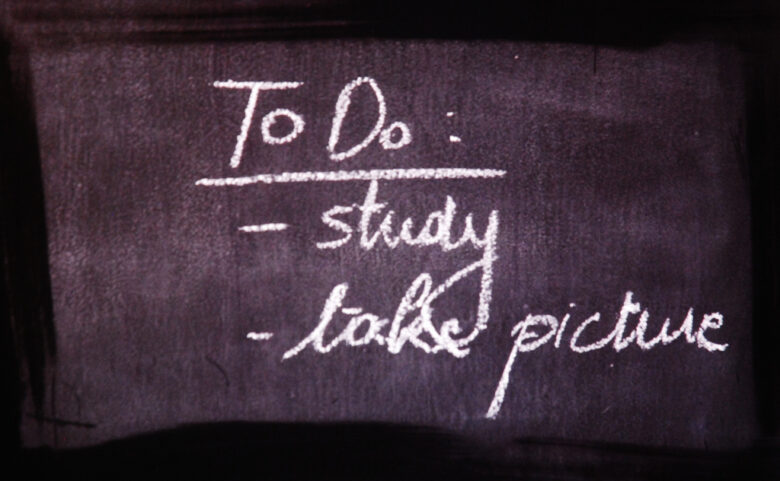
デスクトップフォルダ
私はデスクトップフォルダはあまりものを置かない主義ですが、急ぎで何かやるときにはやっぱりデスクトップにファイルを置いてしまいますね。
うっかり移動を忘れてしまったときもありますから、常にクラウドに同期されてくれていると安心です。
マイピクチャフォルダ
マイピクチャにはたくさん写真などの画像ファイルを保存されている方も多いと思います。
私の場合はブログ用スクリーンキャプチャや加工したい画像を置いていますので、これも同期がきいていると便利なのです。
特殊フォルダの場所移動の方法
今回は例としてマイピクチャフォルダをCドライブからDropbox直下に移動したいと思います。
まずDropboxフォルダ内に移動先となるフォルダを新規作成します。
フォルダ名は何でもOKです。ちなみに新規フォルダ作成のショートカットは Ctrl + Shift + N ですね。
今回の場合、移動先フォルダのパスは「C:\Users\Noriaki\Dropbox\マイ ピクチャ」となりました。
次に移動元となるフォルダのプロパティを開きます。移動元フォルダは「C:\Users\Noriaki\マイ ピクチャ」ですね。
マイピクチャフォルダを右クリックしてメニューを開き、プロパティを選択しました。
するとプロパティウィンドウが開きますので、「場所」タブに切り替えます。移動先のフォルダを入力して「適用」です。
以下のような確認ウィンドウが出ます。ここは「はい」をクリック。
これでフォルダの移動が完了です。フォルダアイコンも特殊フォルダのマイピクチャのアイコンに変更となりました。
まとめ:クラウドストレージで安全&効率のデータ管理
私は普段使うデータの全てがDropboxと同期するようにしています。そうすることでデータの安全性を確保できますし、モバイルから常にアクセスできる状態を保つことができています。
データの容量が大きく使用頻度が低いものはローカルPCとは同期していないストレージに保存をしています。
外付けHDDやNASなどに保管する手もありますが、セキュリティや災害対策などに詳しくない自分が管理をしている物理的なストレージよりも、そういったところを専門に商売しているクラウドストレージ屋さんのほうが十分に信頼できます。
しかもクラウドストレージの料金もどんどん安くなっていますよね。
さて、Dropboxのフォルダ整理についてはこちらの記事をご覧いただければと思います。
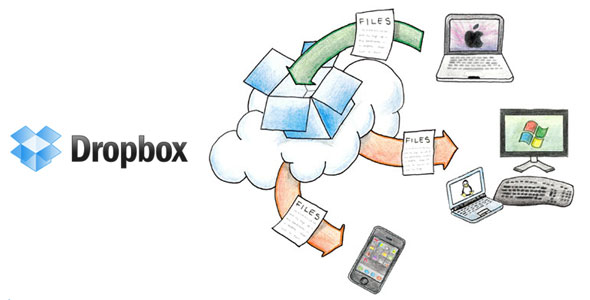
ぜひこれらの記事を参考にデータの持ち方について検討頂ければと思いますよ。
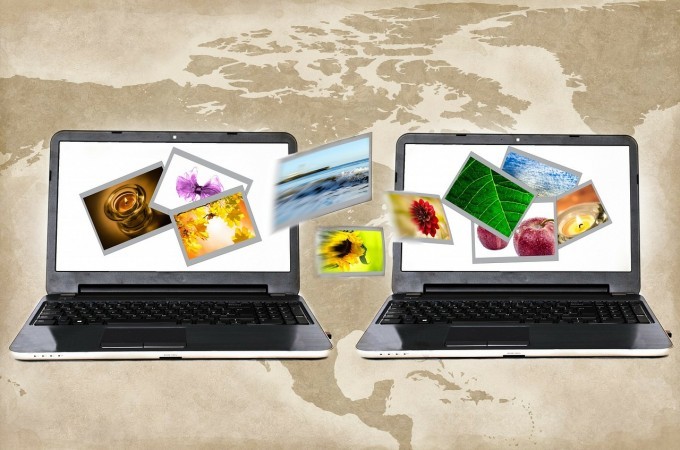
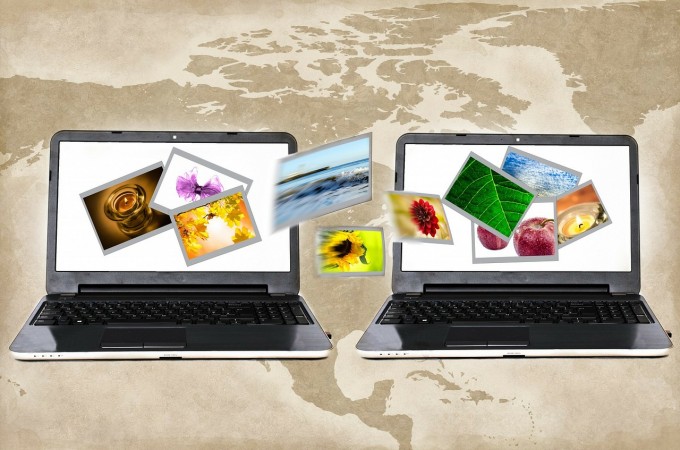
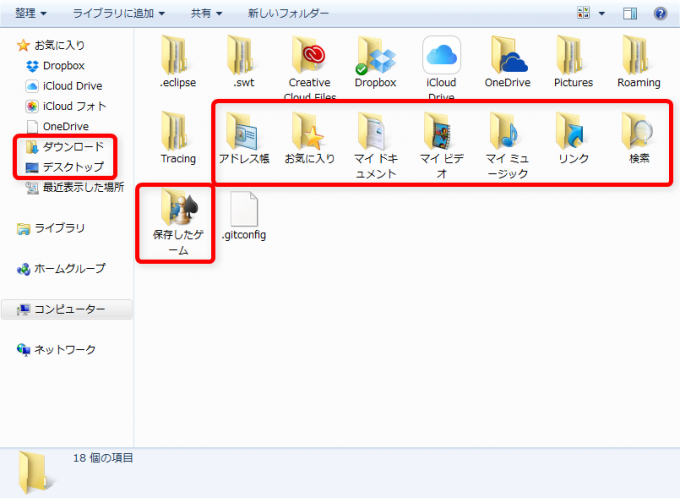
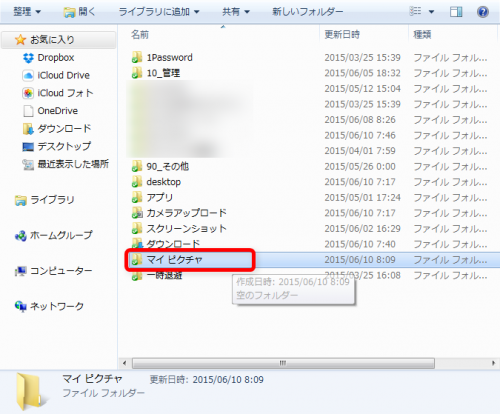
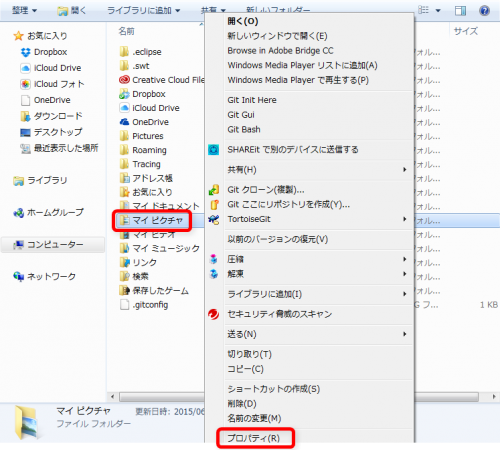
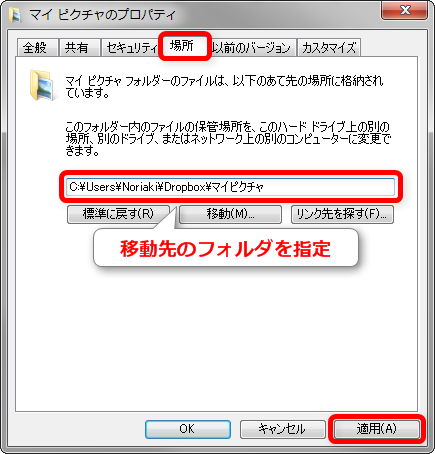
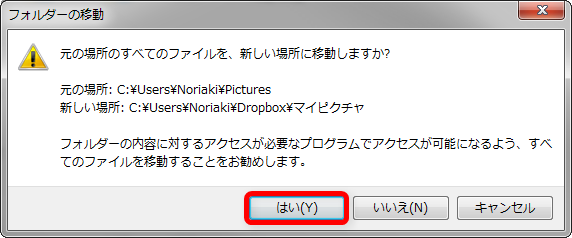
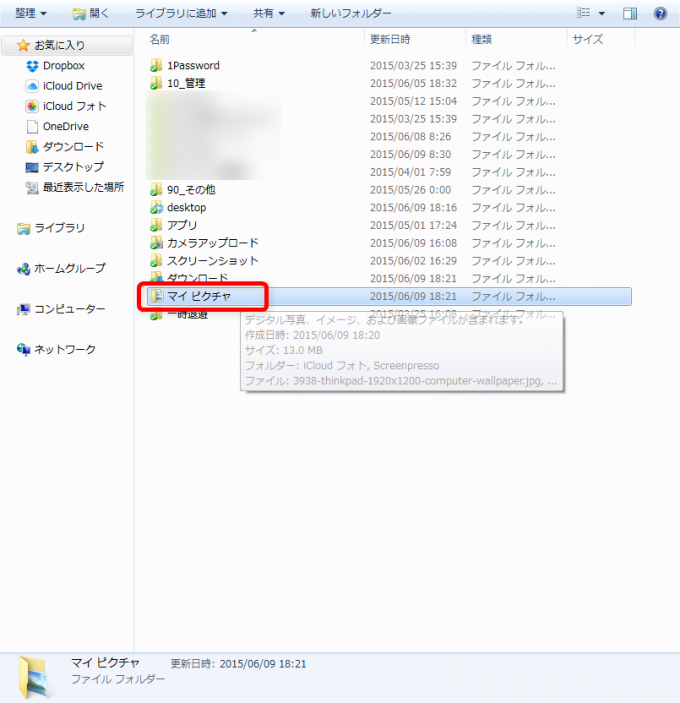


コメント
[…] クなどWindowsが最初から用意してくれている特別な役割を持つフォルダです。 Windows7の場合、特殊フォルダは通常 Cドライブ>ユーザー>ユーザー名 の配下にありますね。 …[続きを読む] […]